 |
|
|
| |
名片设计 CorelDRAW Illustrator AuotoCAD Painter 其他软件 Photoshop Fireworks Flash |
|
三、水面字 新建操作窗口,大小为8×10。在工具面板中选择文字工具,,然后输入字母,并且转变为一般图层。新建图层1并填充为蓝色。
 在图层1执行“滤镜”→“渲染”→“云彩”命令,接着执行“滤镜”→“艺术效果”→“木刻”命令,如图设置对话框。
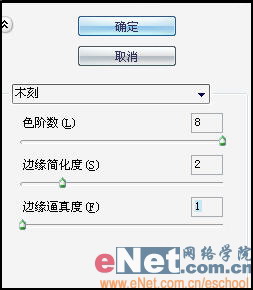 复制图层1为图层1副本,然后执行“滤镜”→“风格化”→“查找边缘”命令。
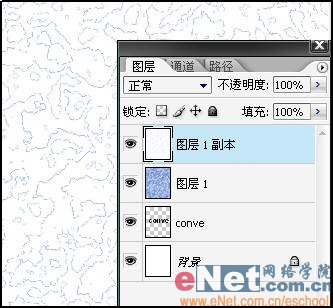 执行“选择”→“色彩范围”命令,选中图层1副本中的白色部分,然后删除。
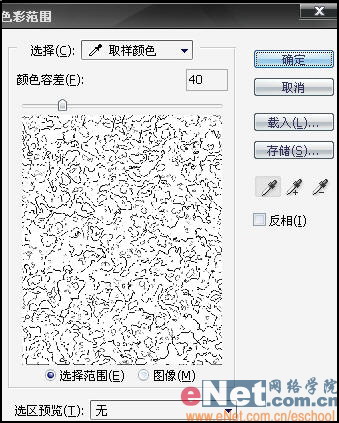 执行“图像”→“调整”→“亮度/对比度”命令,设置亮度/对比度都为-100。
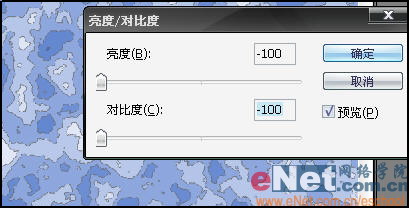 执行“图像”→“调整”→“反相”命令,然后将图层1副本透明度设为30%,然后将图层1和图层1副本合并。
 现在将文字图层移到最上面,将其作为选区,删除文字图层并保留选区。选择图层1,反选,然后删除。
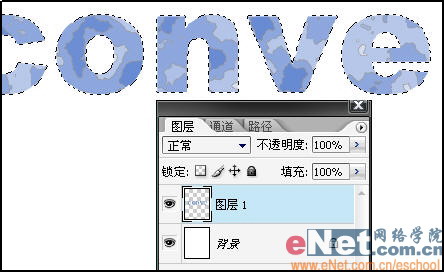 再次反选,执行“滤镜”→“模糊”→“高斯模糊”命令。设置模糊半径为2。
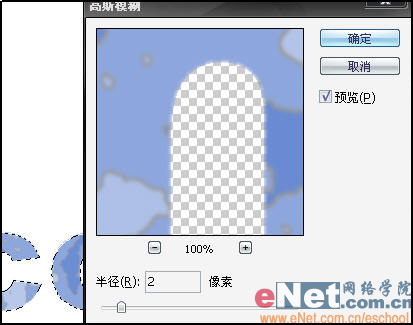 执行“图层”→“图层样式”→“内阴影”命令,如图进行参数设置。
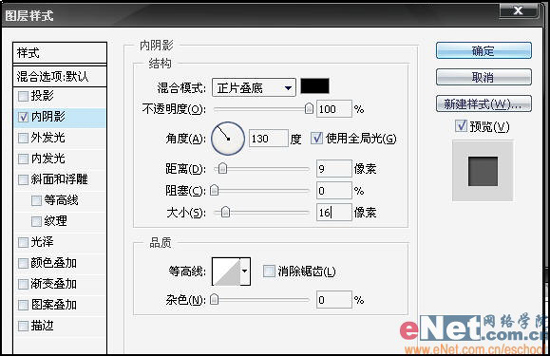 水面字
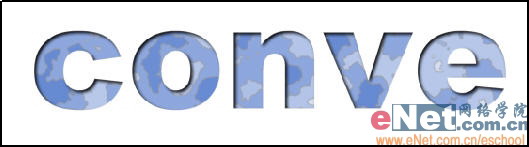 返回类别: Photoshop教程 上一教程: Photoshop制作一朵美丽的喇叭花 下一教程: 让数字图像更出色之色彩篇 您可以阅读与"PS三款特效字制作(3)"相关的教程: · PS三款特效字制作 · PS三款特效字制作(2) · Photoshop特效字制作:玉雕文字 · Photoshop特效字制作:玉雕文字(2) · PS制作乌龟壳纹理的特效字效果 |
| 快精灵印艺坊 版权所有 |
首页 |
||